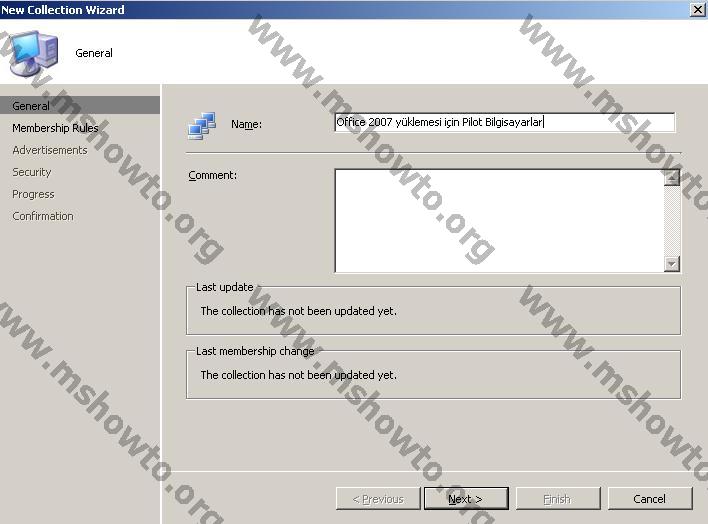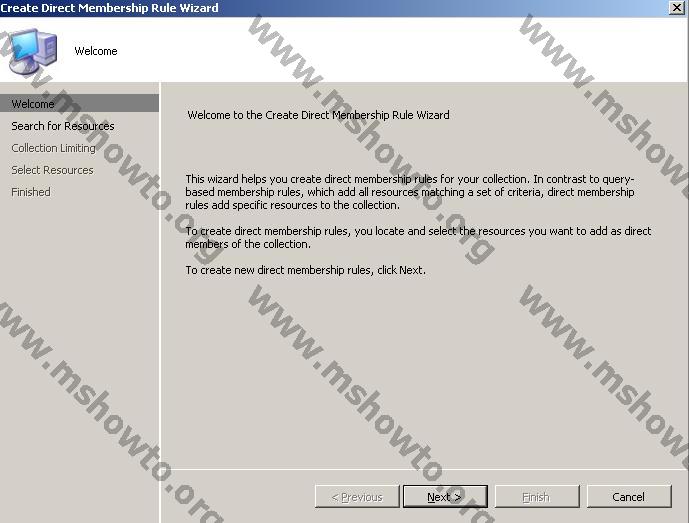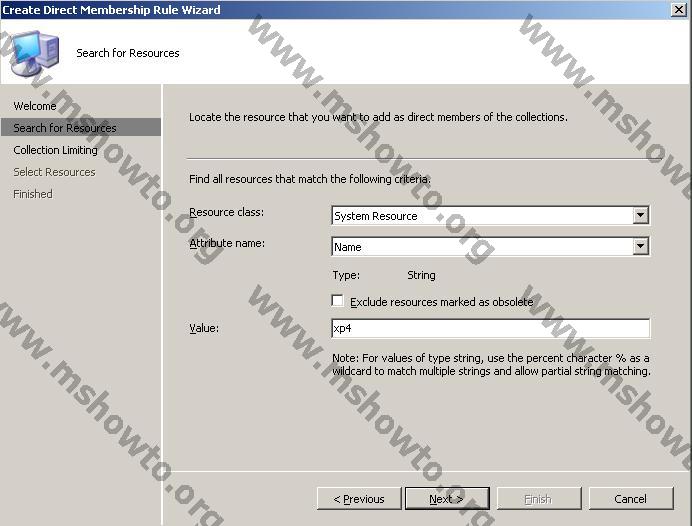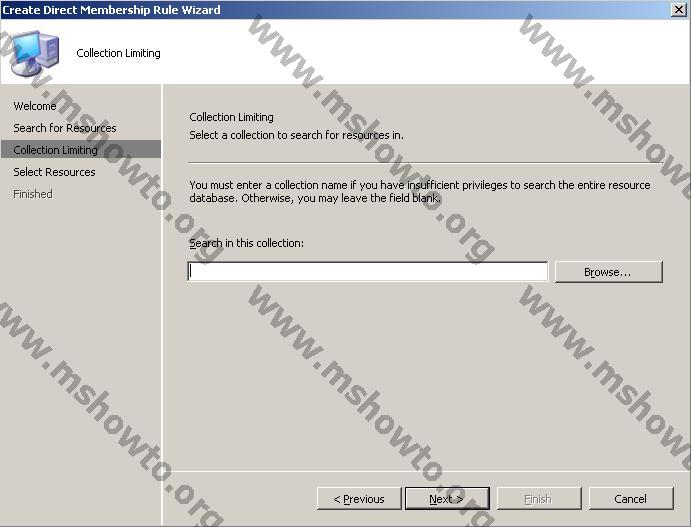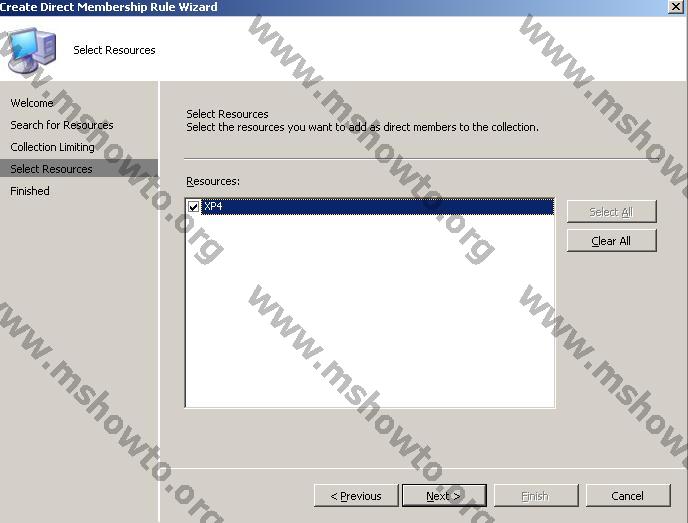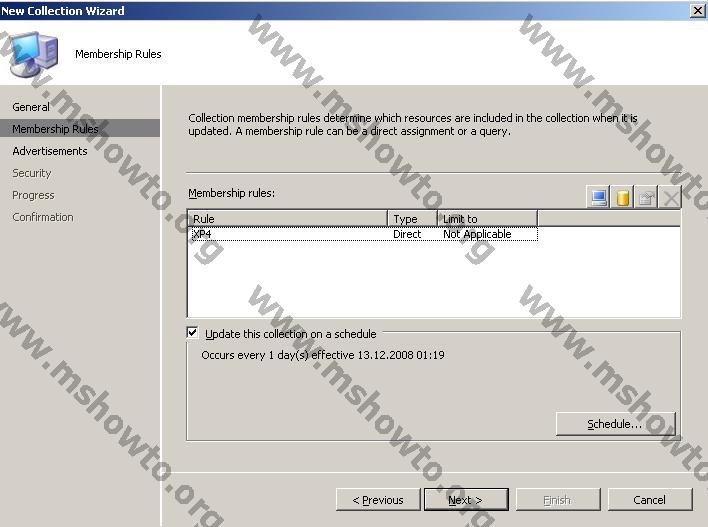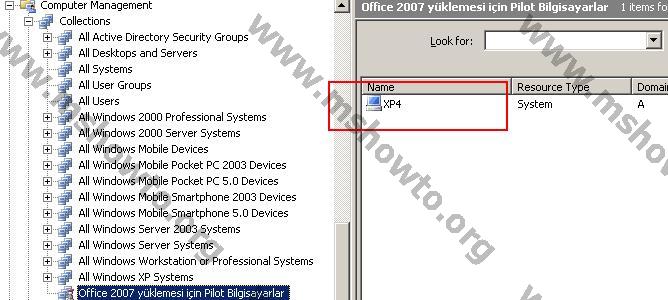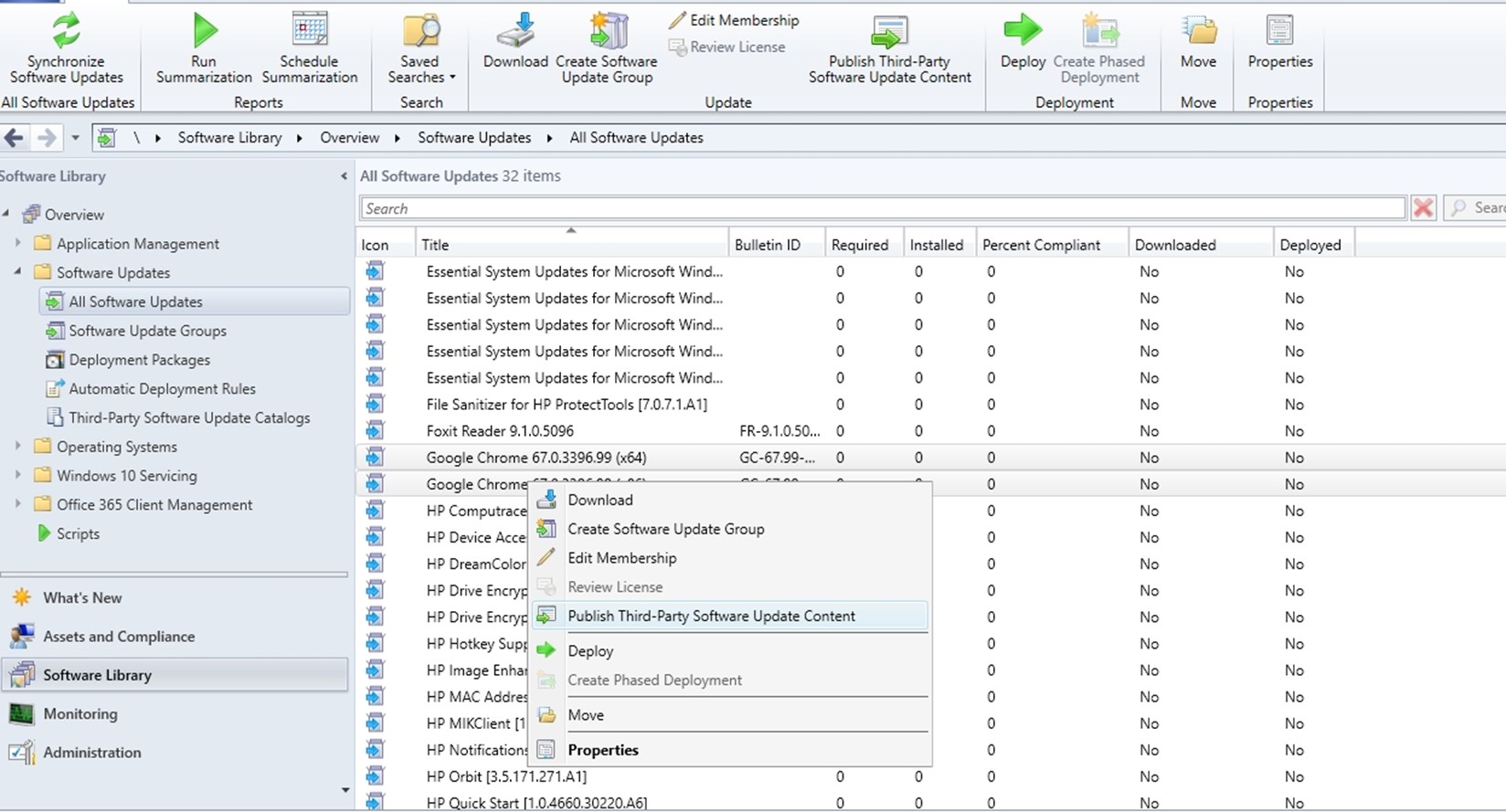System Center Configuration Manager 2007 ile yazılım dağıtımı makale serimize devam ediyoruz. Önceki iki makalede package,programs,distribution point konfigurasyonlarını gerçekleştirdik.Bu makalede Collections konfigurasyonuna değineceğiz. SCCM ile yazılım dağıtımı için yapmanız gereken bir diğer işlem oluşturduğunuz Office 2007 dağıtımı için collectionları yani dağıtılacak kullanıcı, bilgisayar ve kaynakları belirlemek. Size önerim organizasyonunuzda uygulama dağıtımı gerçekleştirmeden once birkaç adet pilot bilgisayar belirlemeniz ve bunların üzerinde denemelerinizi gerçekleştirmeniz. Bizde yapımızdaki bir bilgisayar için bu denemeyi gerçekleştirmek istiyoruz. Bunun için yapmamız gereken bu pilot bilgisayarı içerisinde barındıran bir collection grubu oluşturmak. Adım adım bu işlemi gerçekleştirelim.
1. SCCM konsolu altında Computer Management / Collections ‘a sağ tıklayarak New Collection’ı seçin.
Resim-1
2. General ekranında oluşturduğunuz collection için bir isim verin.Ardından Next ile devam edin.
Resim-2
3. Üyelik ekranında collections grubuna üye olacak bilgisayarları seçebilirsiniz.Bunun için sağ taraftadaki bilgisayar simgesine tıklayın.
Resim-3
4. İlk ekranı Next ile geçin.
Resim-4
5. Bu ekranda biz bilgisayar ismine gore arama yapacağımız için Resource Class kısmında “System Resource” Attribute Name kısmında ise “Name” seçeneklerini seçeriz. Value kısmında ise eklemek istediğiniz bilgisayarın direk ismini yada % karakteri ile birden fazla değeri girebilirsiniz. Ben yapımdaki xp4 bilgisayarı bu collections gruba üye yapmak istediğim için direk ismini yazıyorum.
Resim-5
6. Collection Limiting ekranında üyeleri varolan bir collection altında arayabilirsiniz. Next ile devam edelim.
Resim-6
7. Girdiğimiz kriterlere gore kaynaklar bulundu.Bulunan kaynağı seçerek Next ile devam edin ve sihirbazı bitirin.
Resim-7
8. Membership ekranında artık eklediğiniz üyeleri görebilirsiniz.Aynı zamanda query based üyelerde oluşturabilme şansınız bulunuyor. Collection için üyeleri belirlediyseniz next ile devam edebilirsiniz.
Resim-8
9. Henüz advertisement ayarını gerçekleştirmediğimiz için bu bölümde görüntülenecek bir öğemiz yok. Collection oluşurduktan sonra advertisement ayarlarını gerçekleştireceğiz. Security bölümünde de bu obje için düzenleme vb gibi izinleri atayabilirsiniz. Next ile devam edip sihirbazı bitiriyoruz.
Resim-9
10. Artık SCCM konsolu altında yeni oluşturduğunuz collection’ı ve buna dahil olan üyelerinizi görebilirsiniz. Bir sonraki makalede ise oluşturduğumuz bu collectionlara programlarımızı atayacağız.
Bu konuyla ilgili sorularınızı alt kısımda bulunan yorumlar alanını kullanarak sorabilirsiniz.
Desktop Deployment Center – Office 2007 Deployment: Overview